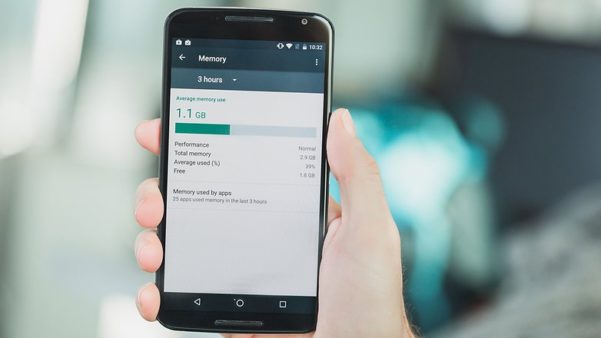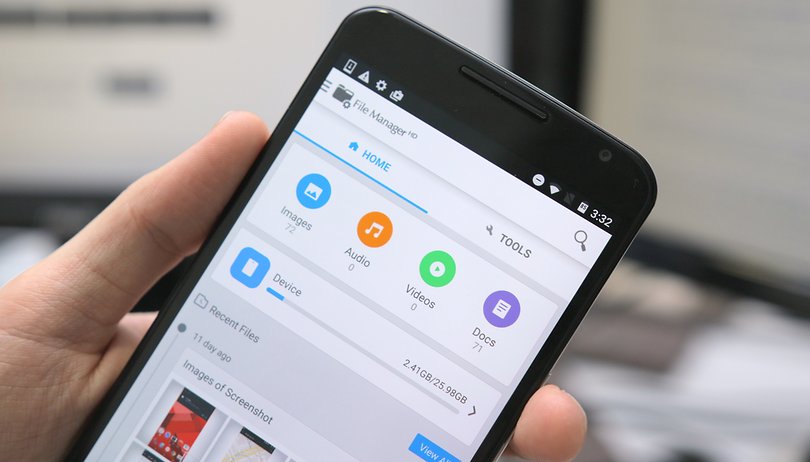Veja o tutorial de hoje e aprenda a acessar, usar, desconectar e baixar o WhatsApp Web no computador.
O WhatsApp Web é uma extensão do aplicativo de mensagens WhatsApp para dispositivos móveis.
A qual permite aos usuários acessarem suas conversas e enviarem mensagens diretamente do PC.
É uma ferramenta extremamente conveniente para quem passa muito tempo trabalhando ou estudando no computador.
E que deseja manter-se conectado às conversas do WhatsApp sem precisar pegar o telefone o tempo todo.
Vamos, hoje, mostrar o passo a passo para acessar, usar, desconectar e baixar o WhatsApp Web através do computador.
Acessando o WhatsApp Web
1. Preparação: Antes de tudo, verifique se você possui um dispositivo móvel com WhatsApp instalado.
Além de verificar se possui uma conexão ativa com a internet.
2. Acesse o Site: Abra o navegador da web em seu PC e acesse o site do WhatsApp Web.
3. QR Code: Agora, pegue o seu dispositivo móvel e abra o WhatsApp.
Toque nos três pontos no canto superior direito (Android) ou na aba “Configurações” (iOS).
Selecione a opção WhatsApp Web.
4. Leitura do Código QR: Aponte a câmera do seu celular para o código QR exibido na tela do seu computador.
Com isso, o WhatsApp Web seja ativado.
Usando o WhatsApp Web
Interface Familiar: A interface do WhatsApp Web é muito semelhante à do aplicativo móvel.
Trazendo suas conversas na coluna esquerda e a caixa de chat no centro.
Você pode enviar mensagens, fotos, vídeos e até documentos da mesma forma que faria no celular.
Notificações: Você receberá notificações no WhatsApp Web sempre que alguém lhe enviar uma mensagem.
Desde que o seu celular esteja conectado à internet.
Opções Avançadas: O WhatsApp Web também permite que você acesse algumas opções avançadas, como:
- Silenciar conversas;
- Arquivar mensagens;
- Criar atalhos na área de trabalho do seu PC.
Desconectando o WhatsApp Web
1. Para desconectar o WhatsApp Web do seu computador, basta clicar no ícone de três pontos no canto superior esquerdo.
Depois, selecione a opção “Desconectar“.
2. Isso encerrará a sessão ativa no seu computador.
Para acessar novamente o WhatsApp Web, você precisará ler o código QR.
Baixando o WhatsApp Web
Não é necessário baixar nenhum programa adicional para usar o WhatsApp Web.
Visto que ele é uma versão web do aplicativo móvel.
No entanto, você pode criar um atalho para o WhatsApp Web na área de trabalho do seu computador para facilitar o acesso.
Para fazer isso, basta abrir o WhatsApp Web no seu navegador, clicar nos três pontos no canto superior direito.
Depois, é só selecionar a opção “Adicionar à área de trabalho“.
O WhatsApp Web é uma ferramenta poderosa para manter-se conectado com seus contatos diretamente do seu computador.
Com este guia simples, você está pronto para aproveitar todas as vantagens do WhatsApp Web.
Mantenha-se conectado e aproveite a conveniência de usar o WhatsApp no seu PC.